S3200SHV/S3210SHLC インテル® Server Boardクイック・スタート・ユーザーガイド
インテル® Server Board S3200SHV/S3210SHLC クイック・スタート・ユーザーガイド
| メモ | S3200SH ファミリーのフロントパネルインテル® Server Board情報について |
初め
統合
- シャーシの準備
- I/O シールドの取り付け
- サーバーボードの取り付け
- プロセッサーの取り付け
- アクティブ・ヒートシンクの取り付け
- メモリー DIMM の取り付け
- サーバーボードの電源接続を行う
- フロッピー・ドライブ、光学ドライブ (SATA または IDE)、ハードドライブのインストール
- ドライブ / フロントパネル・コネクター / 外部 USB をサーバー・ボードに接続する
- シャーシ・ファンの接続
- 仕上げ加工
- ソフトウェア – BIOS、ドライバー、オペレーティング・システムのインストール
参照
- アクセサリーとオーダーコード
- よくある問題とソリューション
- サーバー・ボードとの接続方法 - クイック・リファレンス
- インテル® Server Board S3200SHV / S3210SHLC コンポーネント・レイアウト
最新インテル® Server Board S3200SHV / S3210SHLC は、インテル® ENTRY SERVER CHASSIS SC5299-E でサポートされています。
サーバーシステムの統合を開始する前に、まずすべての注意と警告を参照してください。
![]() 警告:手順を実行する前に、この文書に記載されている注意と安全に関する説明をすべてお読みください。また、安全に関するインテル® Server Board情報 も 参照してください。
警告:手順を実行する前に、この文書に記載されている注意と安全に関する説明をすべてお読みください。また、安全に関するインテル® Server Board情報 も 参照してください。
![]() 警告:これらの製品の取り付けおよびサービスは、感電またはエネルギーの危険による損傷のリスクを回避するために、認定されたサービス担当者が行う必要があります。
警告:これらの製品の取り付けおよびサービスは、感電またはエネルギーの危険による損傷のリスクを回避するために、認定されたサービス担当者が行う必要があります。
![]() 注意: システムの取り付け中には通常の ESD [Electrostatic Discharge] 手順を遵守して、サーバーボードや他のコンポーネントの損傷が起きしないようにしてください。
注意: システムの取り付け中には通常の ESD [Electrostatic Discharge] 手順を遵守して、サーバーボードや他のコンポーネントの損傷が起きしないようにしてください。
静電気防止リストバンド

#2 Phillips* ドライバー

統合の困難とボードの損傷の可能性を回避するには、システムが以下の最小要件を満たす必要があります。
- プロセッサー: Dual-Core インテル® Xeon® プロセッサー 3000 シーケンスまたはクアッドコア インテル® Xeon® プロセッサー 3200 シリーズ、シャーシ互換ファン / ヒートシンク搭載。
- メモリータイプ: 512MB アンバッファド DDR2 667/800 MHz ECC および非 ECC メモリー DIMM 240 ピン 1 台以上。
- 電力:420W 以上、2A のスタンバイ電流 (SSI 高さ 12V の仕様を満たすスタンバイ電流)。
シャーシの準備
システムを使用インテル® Server Chassis、シャーシに搭載されているクイック・スタート・ユーザーガイドから始めましょう。サーバーシャーシ用クイックスタート・ユーザーガイド の指示に従ってこのドキュメントに戻ってください。インテル以外のサーバーシャーシを®、準備手順については、ご利用のシャーシに付属しているドキュメントを参照してください。
通常の静電気放電 (ESD) 手順を確認します。 お使インテル® Server Chassisを平らな静電気防止面に配置して、次の統合手順を実行します。必ずシャーシフレームに最初に触れてからサーバーボードに接続したり、コンポーネントを取り付けします。I/O シールドを取り付け
シールドはシャーシ 内から 取り付け可能です。ラベルはシャーシの外側から表示されている必要があります。
- 図のようにシールドの側面の一端を挿入します。
- シールドを場所にクリックするまでシャーシの開口部にしっかりと押し込む。

サーバーボードの取り付け
スタンドオフの取り付け
サーバー・ボードを取り付ける前に、スタンドオフを 9 回シャーシに取り付ける必要があります。サーバー・ボードに合ったスレッド付きスタンドオフホールを見つけ 、RED Circles [ ]で示される各位置にスタンドオフを取り付 けます。
けます。メモ 各サーバー・ボードの取り付け穴の位置にスタンドオフが取り付されていることを確認します。対応するサーバー・ボードの取り付け穴が付いた場所にスタンドオフを取り付け付けなください。 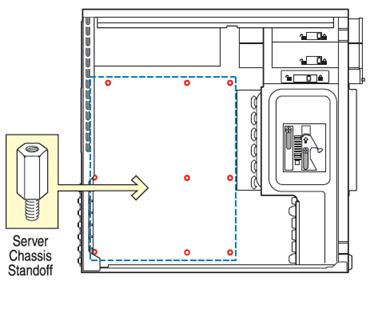
サーバーボードを挿入する
ボードをシャーシに取り付け、背面パネルの I/O ポートとシャーシまたは I/O シールドの開口部が正しく整列されていることを確認します。サーバー・ボードの取り付け穴がシャーシのスタンドオフに正しく配置されていることを確認します。
SC5299-E インテル® Entry Server Chassis使用する場合、まずボードの I/O コネクター側 [背面] を挿入します。

サーバーボードの取り付け
メモ インテル® Entry Server Chassisとインテル以外のシャーシでは、サーバーボードをシャーシに取り付けるのに異なる止め具を使用する場合があります。シャーシに取り付けられている止め具を使用してください。
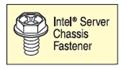
インテル® Entry Server Chassis SC5299-E:図 [ ]の赤い丸で示されている 9 つの位置に、ボードをシャーシに取り付けるには、ネジを使用
 します。
します。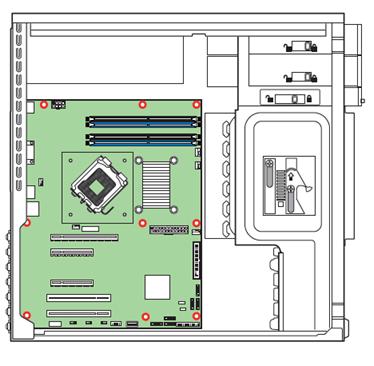
プロセッサーの取り付け
注意事項:
 ソケットを開く際には、金ソケットのワイヤーに触らなくな。
ソケットを開く際には、金ソケットのワイヤーに触らなくな。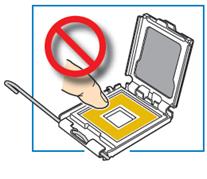
 プロセッサーの開梱時には、金接点に触れしないように端を持つ
プロセッサーの開梱時には、金接点に触れしないように端を持つ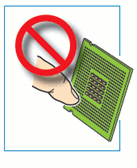
ソケットのレバーを開きます。
- レバーハンドルをソケットから下に押し下げ、離します。
- レバーを引っ張って、すべての方法を開きます。
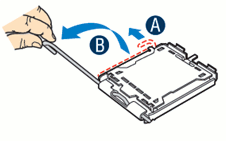
ロードプレートを開く
- バックタブをスツールの先端に押し付け、ロードプレートの前面を少し上にします。
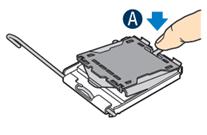
- 図のようにロードプレートを開きます。

- バックタブをスツールの先端に押し付け、ロードプレートの前面を少し上にします。
プロセッサーの保護カバーを取り外す
- プロセッサーを箱から取り出し、保護用の出荷カバーを取り外します。
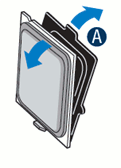
- プロセッサーを箱から取り出し、保護用の出荷カバーを取り外します。
プロセッサーの取り付け
 注意:プロセッサーの下面にはコンポーネントが付いています。正しく取り付けなかった場合、ソケットのピンが損傷する可能性があります。プロセッサーを取り付けする前に、ソケットの開口部に正しく整列する必要があります。プロセッサーをソケットに落とすな!
注意:プロセッサーの下面にはコンポーネントが付いています。正しく取り付けなかった場合、ソケットのピンが損傷する可能性があります。プロセッサーを取り付けする前に、ソケットの開口部に正しく整列する必要があります。プロセッサーをソケットに落とすな!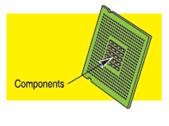
- プロセッサーの切り抜きがソケットの切り込みと一致する向きに、プロセッサーのソケットの向きを変更します。
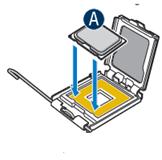
- プロセッサーを取り付けします。

- プロセッサーの切り抜きがソケットの切り込みと一致する向きに、プロセッサーのソケットの向きを変更します。
ソケットの保護カバーを取り外す
- 図のようにソケットの保護カバータブを取り外し、ロードプレートから引き離します。
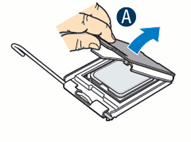
- ソケットの保護カバーを取り外し、今後の使用のために保管してください。
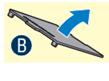
- 図のようにソケットの保護カバータブを取り外し、ロードプレートから引き離します。
ロードプレートとソケットのレバーを閉じる
- 図のようにロードプレートをはみ出して閉じます。

- 図のようにスズメに触ってロードプレートを押し倒します。
- ソケットのレバーを閉じ、完全に閉じた状態でロードプレートタブがソケットのレバーの下にかみ付かかっている状態を確認します。
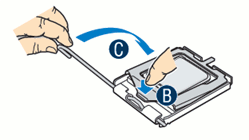
- 図のようにロードプレートをはみ出して閉じます。
アクティブ・ヒートシンクの取り付け
SC5299-E のシステムではインテル® Entry Server Chassisヒートシンクが必要です。一般的なアクティブ・ヒートシンクを以下に示します。電源コネクターがサーバー・ボードの CPU ファンヘッダーに到達できるよう、アクティブ・ヒートシンクを回転させます。
 注意:ヒートシンクの下にはサーマル・インターフェイス・マテリアル (TIM) が付いています。サーマル・インターフェイス・マテリアルを損傷しないので、注意してください。鋭利なエッジを避けるために手袋を使用してください。
注意:ヒートシンクの下にはサーマル・インターフェイス・マテリアル (TIM) が付いています。サーマル・インターフェイス・マテリアルを損傷しないので、注意してください。鋭利なエッジを避けるために手袋を使用してください。アクティブ・ヒートシンクをサーバー・ボードに取り付めるには、次の手順に従ってください。
- 図のように、各止め具の上部にあるドライバースロットが回転してヒートシンクのブレードに回転している必要があります。
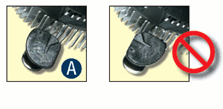
- ヒートシンクをボードの穴に合わせ、下側のアセンブリーをボードに合わせて調整します。サーバーボードの穴にスナップが入り込みます。
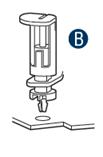
- スキャプの上にスズリを押します。

- 止め具が最終位置にスナップします。
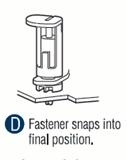
止め具ごとにこの手順を繰り返します。
- 図のように、各止め具の上部にあるドライバースロットが回転してヒートシンクのブレードに回転している必要があります。
メモリー DIMM の取り付け
DDR2 DIMM メモリー識別:
 このサーバー・ボードは、最大 4 基の DDR2-667 または DDR2-800 ECC または非 ECC アンバッファド DIMM をサポートします。DDR DIMM は、このサーバー・ボードではサポートされていません。
このサーバー・ボードは、最大 4 基の DDR2-667 または DDR2-800 ECC または非 ECC アンバッファド DIMM をサポートします。DDR DIMM は、このサーバー・ボードではサポートされていません。 DDR2 メモリーの高さは異なります。DIMM の高さと種類が異なる場合は、混在を使用してください。
DDR2 メモリーの高さは異なります。DIMM の高さと種類が異なる場合は、混在を使用してください。DIMM のスズ切りおよびソケットのバンプは図のように整列する必要があります。
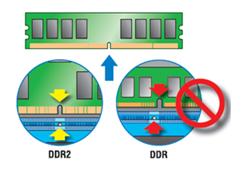
メモリー構成と人口順:
メモリーの種類: 512MB、DDR2 667/800 MHz 準拠 240 ピン DIMM 1 台以上。
DDR2 DIMM を A1、B1 [青いソケット]、次に A2 および B2 [黒いソケット]の順序で入力します。
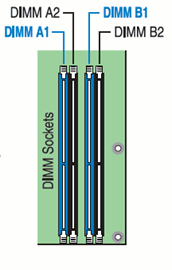
DIMM は、サイズ、速度、組織に関して同一である必要があります。
メモ その他のメモリー構成については、お使いシステムの S3200SHV / S3210SHLC にインテル® Server Board CD のユーザーガイド を参照してください。 メモリーのサイジングと構成は、インテルが承認した認定 DIMM にのみ®。
DIMM を取り付けするには:
 注意: DIMMの取り扱いまたは取り付け時には、接点に触らさしないようにしてください。
注意: DIMMの取り扱いまたは取り付け時には、接点に触らさしないようにしてください。- 両方の DIMM ソケットのレバーを開きます。
- アラインメントの位置をメモします。
- DIMM を挿入して、DIMM のコネクターのエッジがスロットに正しく整列されていることを確認します。
- DIMM をしっかりと押し下げ、しっかりと固定し、両レバーを閉じます。
- 大事な!各ラッチが各 DIMM エッジスロットに完全に閉じて正しく接続されていることを視覚的に確認します。
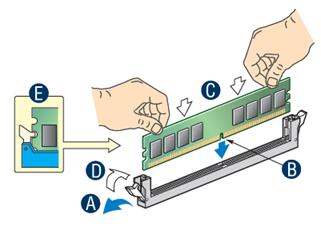
サーバーボードの電源接続を行う
 注意:各電源ケーブルコネクター上のラッチの位置をメモし、各サーバー・ボード・ソケットの一致するタブに合わせます。
注意:各電源ケーブルコネクター上のラッチの位置をメモし、各サーバー・ボード・ソケットの一致するタブに合わせます。- 電源コネクターをサーバー・ボードに接続します。
- 図のように CPU 電源コネクターを接続します。
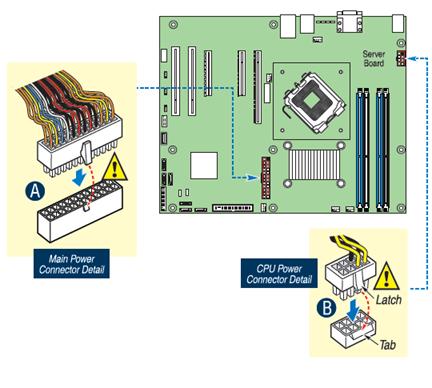
メモ ATX 電源を搭載したインテル以外のサーバーシャーシを使用している場合、取り付け情報については、シャーシに付属しているマニュアルを参照してください。 フロッピー・ドライブ、光学ドライブ (SATA または IDE)、ハードドライブの取り付け
ドライブの取り付け方法については、サーバーシャーシに付属しているドキュメントを参照してください。
SC5299-E インテル® Entry Server Chassis、シャーシに付属するクイック・スタート・ユーザーガイド を参照してください。

ドライブ / フロントパネル・コネクター / 外部 USB をサーバー・ボードに接続する
図のようにサーバーボードに以下のケーブルを接続します。
- USB ケーブル
* コネクターを調整する際にピンが欠落している位置に注意してください。 - フロッピーケーブル
- フロント・パネル・ケーブル
* コネクターを調整する際にピンが欠落している位置に注意してください。 - シリアル ATA (SATA) ケーブル
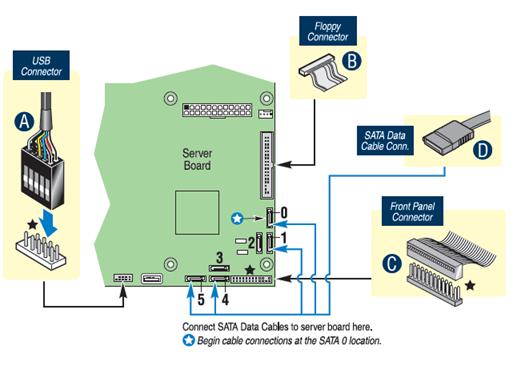
- USB ケーブル
シャーシ・ファンの接続
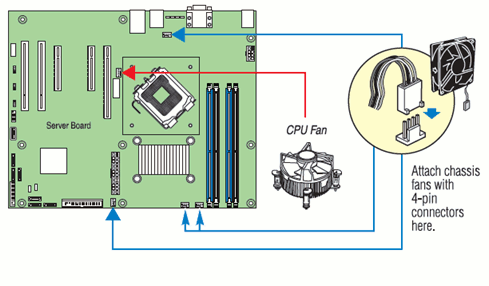
SC5299-E インテル® Entry Server Chassis、特定のシステム・ファン接続要件については、シャーシに付属するクイック・スタート・ユーザーガイド を参照してください。
インテル以外のサーバーシャーシについては、「接続の作成...」 を参照してください。具体的なシャーシ・ファン接続の要件については、以下のクイック・リファレンスのセクションおよびシャーシに付属するドキュメントを参照してください。
メモ インテルインテル® Server Chassis クイック・スタート・ユーザーズ・ガイド またはインテル製以外のシャーシのマニュアルにアクセスして、インテル® Server S3200SH / S3210SH のインストールと構成を完了してください。 ソフトウェア、BIOS、ドライバー、オペレーティング・システムのインストールなど、このドキュメントに戻って完了してください。
仕上げ加工
オペレーティング・システムを取り付けする前に、シャーシの取り付けを完了し、I/O 接続を行い、AC 電源を接続する必要があります。
- ラックまたはペデスタルの取り付け完了については、シャーシのマニュアルを参照してください。
- 図のようにキーボード、マウス、ビデオ、その他の I/O ケーブルを接続します。
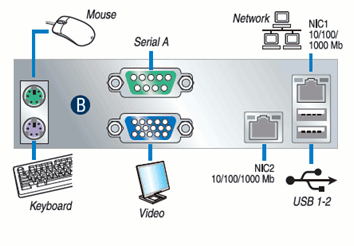
- AC 電源ケーブルを最後に接続します。
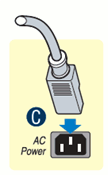
 注意:AC 電源と接地の要件については、シャーシのマニュアルを参照してください。
注意:AC 電源と接地の要件については、シャーシのマニュアルを参照してください。
ソフトウェア – BIOS、ドライバー、オペレーティング・システムのインストール
- BIOS バージョンを確認します。 BIOS セットアップ・ユーティリティーの [サーバー / システム管理] 画面で、インストールされている BIOS のバージョンを確認します。
新しいバージョンが利用可能な場合は、ご利用のサーバーの BIOS をアップデートしてください。アップデートの手順については、インテル® Server Deployment Toolkit 2.0 CD のユーザーガイド を参照してください。
- RAID コントローラーを構成する: RAID コントローラーに提供されている手順を使用してください。
- オペレーティング・システムをインストールします。 RAID コントローラーとオペレーティング・システムに提供されている手順を使用します。
- オペレーティング・システム・ドライバーをインストールします。 オペレーティング・システムが動作している状態で、インテル® Server Deployment Toolkit 2.0 CD を挿入します。Windows* オペレーティング・システムを使用している場合、ドライバーインテル® Deployment Assistant自動的に実行され、インストールする適切なドライバーを選択できます。その他のオペレーティング・システムでは、CD フォルダーを参照してドライバー・ファイルを見つけてインストールします。
- BIOS バージョンを確認します。 BIOS セットアップ・ユーティリティーの [サーバー / システム管理] 画面で、インストールされている BIOS のバージョンを確認します。
参照
インテル® Entry Server Chassis SC5299-E (固定 420W 電源対応) | SC5299UP |
インテル® Entry Server Chassis SC5299-E (固定 420W 電源と北米用電源コード付き) | SC5299UPNA |
システムが起動しないか、電源オン時にビデオを表示しません。
- +12V CPU 電源コネクターが接続されていることを確認します。このケーブルを使用しない場合、プロセッサーには電源が入らなされます。
- DIMM を 1 度に 1 個取り外して交換し、問題の原因となっている DIMM を切り分けします。
- すべての DIMM を以下の場所に使用強く推奨します。
- DDR2 667/800 準拠のアンバッファド、ECC または非 ECC。
- 同じ速度。
- 同じ製造元から。
- DIMM 1A から取り付け可能。
- 電源装置は最低でも 420W、2A のスタンバイ電流を供給する必要があります。これは SSI IEC 12V の仕様に準拠しています。
- システムの電源要件については 、S3200SH ファミリーの製品ページインテル® Server Board電源予算ツール を参照してください。
システムは正常に動作する場合がありますが、エラクザク現象を示しています。
- これは通常、定格以下の電源を使用した結果です。420W 以上の電源を使用している必要があります。
必須 選択したシャーシ SC5299-E への接続
C +12V CPU 電源コネクター |  |
F メイン電源コネクター |  |
J フロント・パネル・コネクター |  |
 = この接続を行う
= この接続を行う
CPU / システムファン 選択したシャーシ SC5299-E への接続
CPU 1 ファンコネクター |  |
B システムファン 1 コネクター |  |
D システムファン 4 コネクター | |
E システムファン 3 コネクター | |
G システムファン 2 コネクター |
 = この接続を行う
= この接続を行う
システムファン 接続: インテル以外のサーバーシャーシの場合、ファン接続の要件については、シャーシに付属しているマニュアルを参照してください。
オプション 選択したシャーシ SC5299-E への接続
H フロッピー・ドライブ・コネクター | |
I SATA コネクター | |
K SATA コネクター | |
L USB |
![]() = この接続を行う
= この接続を行う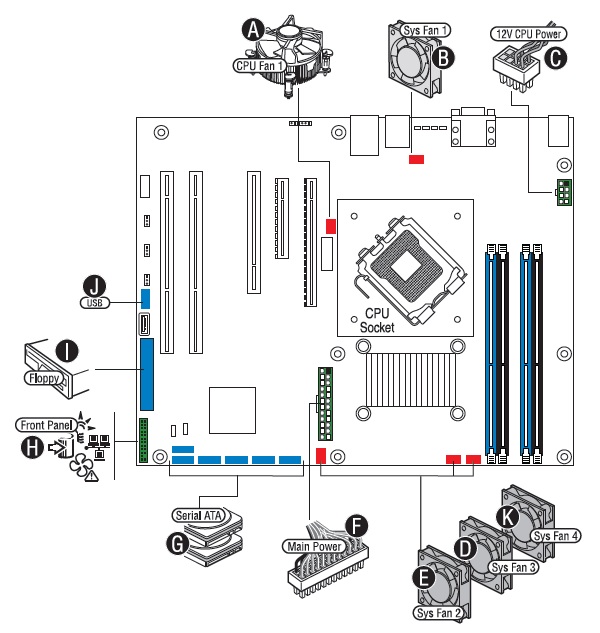
| メモ | この図にオプションのすべての接続が表示されているではありません。追加の接続情報については、サーバー・ボード・ユーザー・ガイドとサーバーシャーシのマニュアルを参照してください。 |
インテル® Server Board S3200SHV / S3210SHLC コンポーネント・レイアウト
| A S3200SHV はインテル® Server Boardに使用できません。 B S3200SHV のインテル® Server Boardに使用できません。 Cインテル® Adaptive Slot 6 つの機能 (PCI Express* x16 (x8レーン) コネクターまたは S3210SHLC 向け 1U シャーシ内のライザー・カード・スロットのいずれかとして機能します。S3200SHV 向け PCI Express x16 コネクター (x8 レーン)。 D S3200SHV インテル® Server Board利用できません。 |
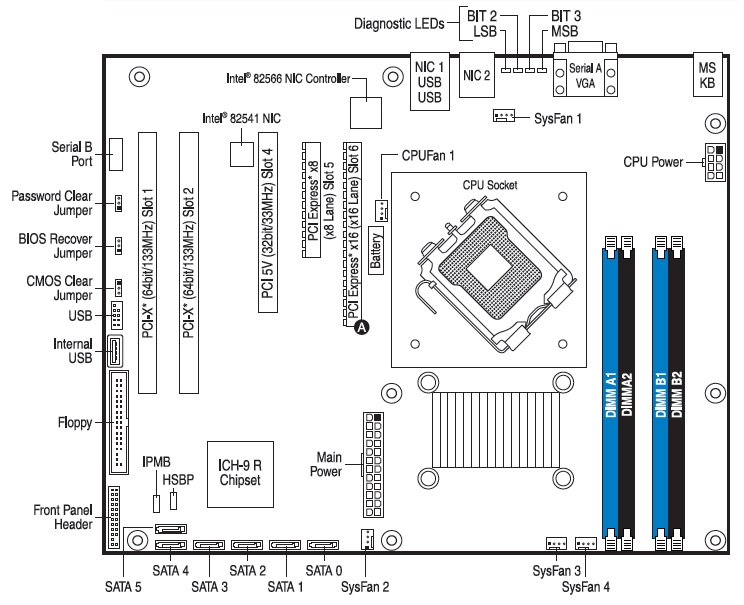
| メモ | すべてのコンポーネント、ジャンパー、コネクターをこの図で説明している必要があります。詳細については、インテル® Server Deployment Toolkit 2.0 CD のサーバー・ボード・ユーザーガイド を参照してください。 |